Amazon là nhà bán lẻ trực tuyến số một thế giới. Do đó, sẽ không có gì ngạc nhiên khi việc cập nhật thông tin chi tiết của bạn trên Amazon là một quy trình nhanh chóng và dễ dàng cho khách hàng trên toàn thế giới. Khi sử dụng Amazon, điều quan trọng là thông tin chi tiết của bạn phải được cập nhật. Gần đây bạn đã chuyển nhà và do đó số nhà của bạn đã thay đổi? Hoặc có lẽ, bạn đã có cho mình một bản nâng cấp điện thoại di động và do đó, một số mới. Hoặc có thể, bạn Có thể bạn chỉ muốn sử dụng một số duy nhất dành riêng cho tài khoản Amazon của mình.

May mắn thay, thay đổi số điện thoại của bạn trên Amazon là một quá trình đơn giản. Trong bài viết này, chúng tôi sẽ hướng dẫn bạn cách thực hiện việc này, bất kể thiết bị của bạn là gì.
Tiếp tục đọc để tìm hiểu thêm.
Cách thay đổi số điện thoại trên Amazon trên PC
Nhiều người thích cuộn qua Amazon thông qua máy tính để bàn của họ. Nếu bạn thuộc trường hợp này, thì bạn sẽ rất vui khi biết rằng việc thay đổi mật khẩu của mình rất dễ thực hiện.
Đơn giản chỉ cần làm theo các bước sau:
- Từ trình duyệt của bạn, hãy truy cập trang web của Amazon trang mạng.
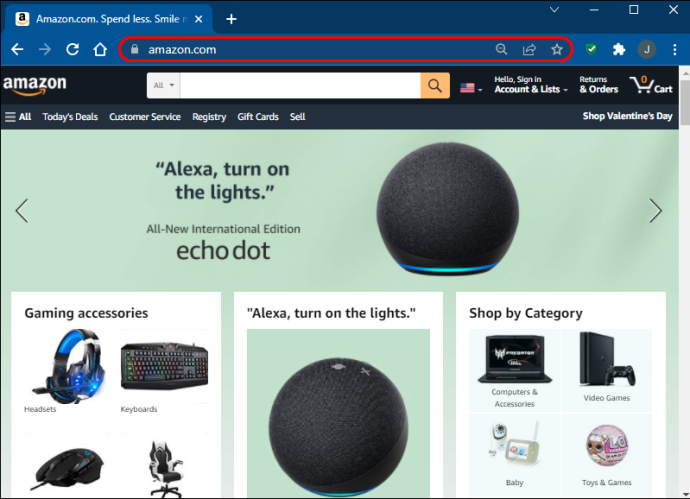
- Đăng nhập vào tài khoản của bạn bằng thông tin đăng nhập của bạn.
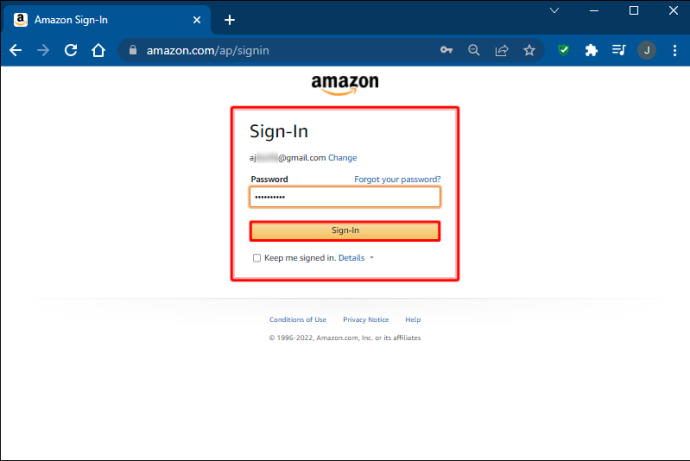
- Di chuột qua nơi có nội dung “Tài khoản và danh sách”.
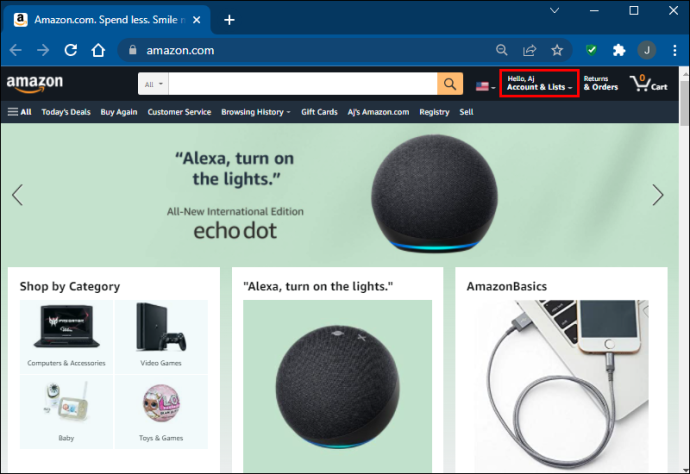
- Chọn “Tài khoản của bạn”.
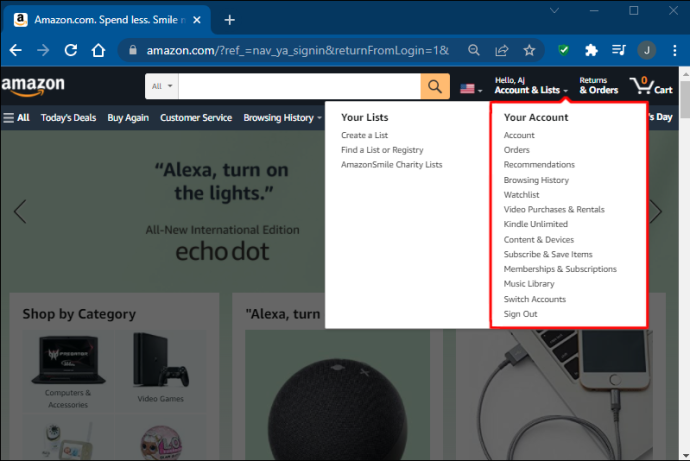
- Từ các tùy chọn xuất hiện, chọn “Đăng nhập và bảo mật”.
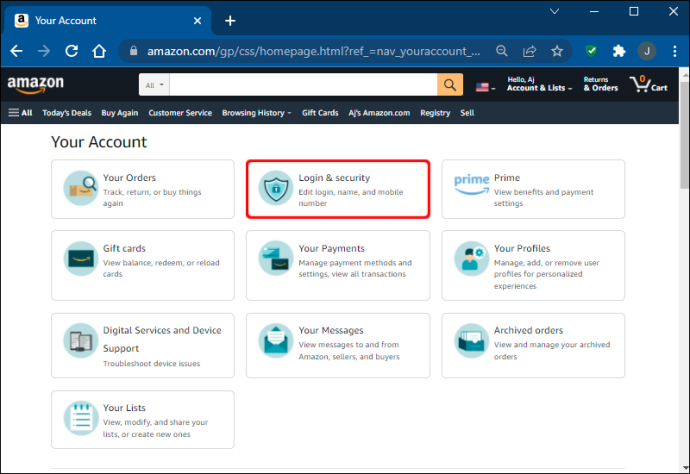
- Nhập mật khẩu của bạn và nhấn “Đăng nhập”.
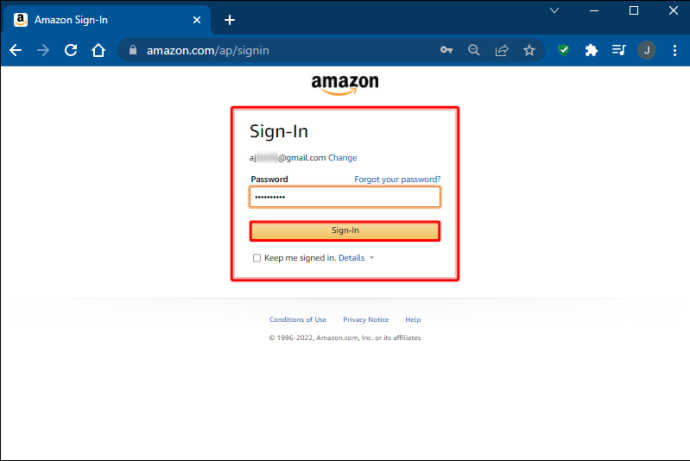
- Bên cạnh số điện thoại của bạn, hãy nhấp vào “Chỉnh sửa”.
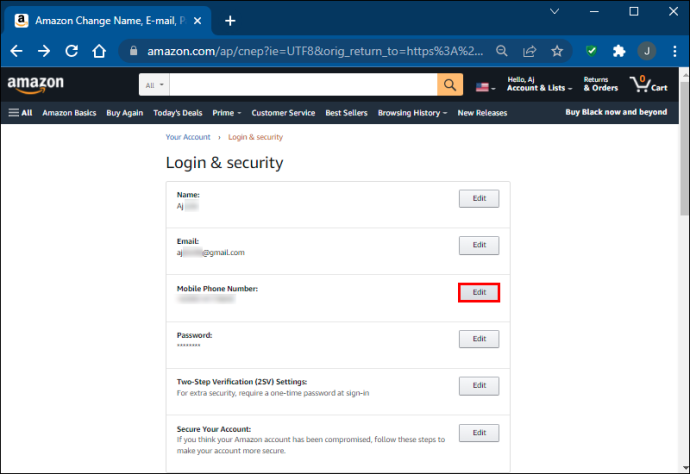
- Trong các trường thích hợp, hãy nhập số điện thoại mới của bạn.
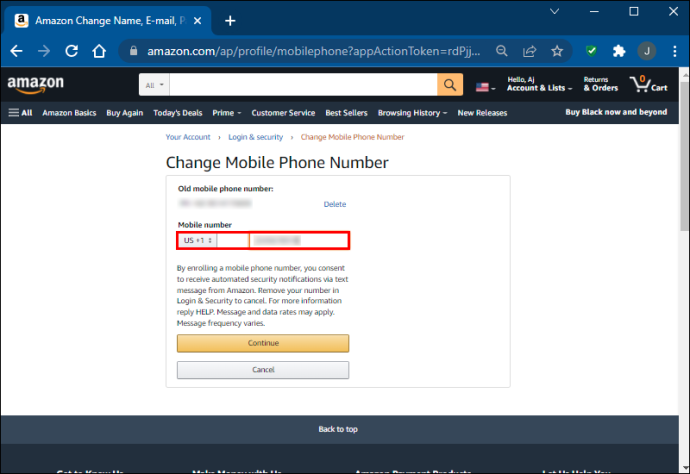
- Khi điều này được thực hiện, hãy nhấn “Lưu thay đổi”.
Cách thay đổi số điện thoại trên Amazon trên ứng dụng iPhone
Thời đại kỹ thuật số ngày càng trở nên đặc trưng bởi sự xuất hiện của các ứng dụng. Xem xét mức độ phổ biến của Amazon, có vẻ như họ cũng có ứng dụng riêng để mọi người có thể dễ dàng truy cập tài khoản của họ một cách dễ dàng.
Ngày nay, nhiều người trong chúng ta thích cuộn qua Amazon bằng ứng dụng dành cho thiết bị di động. Nó tiết kiệm thời gian và có thể được truy cập từ bất cứ đâu. Nếu bạn thấy mình đang sử dụng Amazon trên iPhone, đây là cách cập nhật thông tin chi tiết của bạn để thay đổi số điện thoại được liên kết với tài khoản của bạn.
- Mở ứng dụng Amazon trên iPhone của bạn.
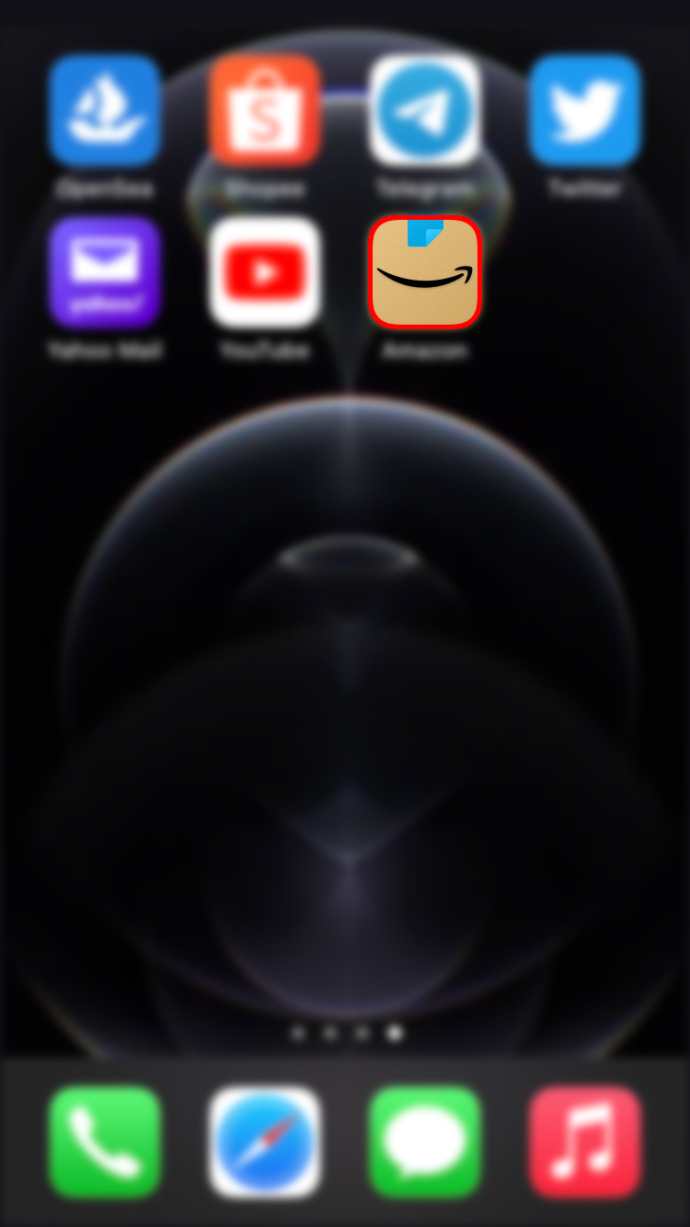
- Nếu bạn chưa có, hãy đăng nhập vào tài khoản của bạn bằng thông tin đăng nhập Amazon của bạn.
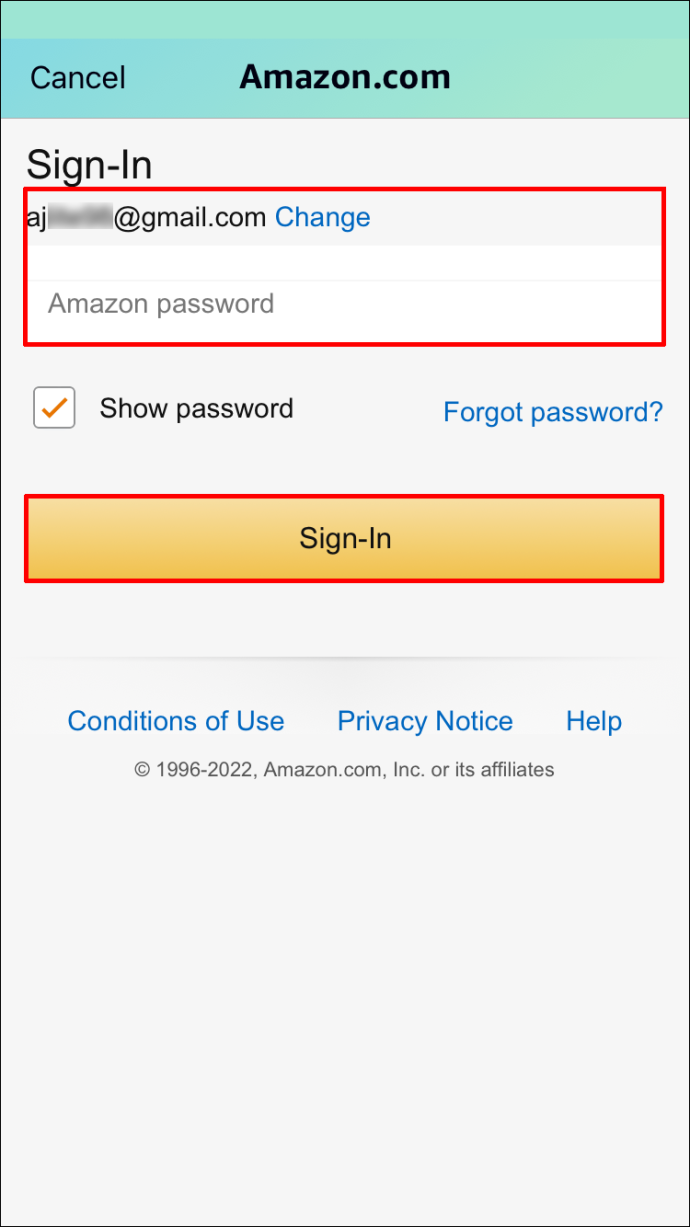
- Điều hướng đến trang “Tài khoản” của bạn bằng cách chọn ba dấu chấm ngang ở góc trên bên phải của màn hình.
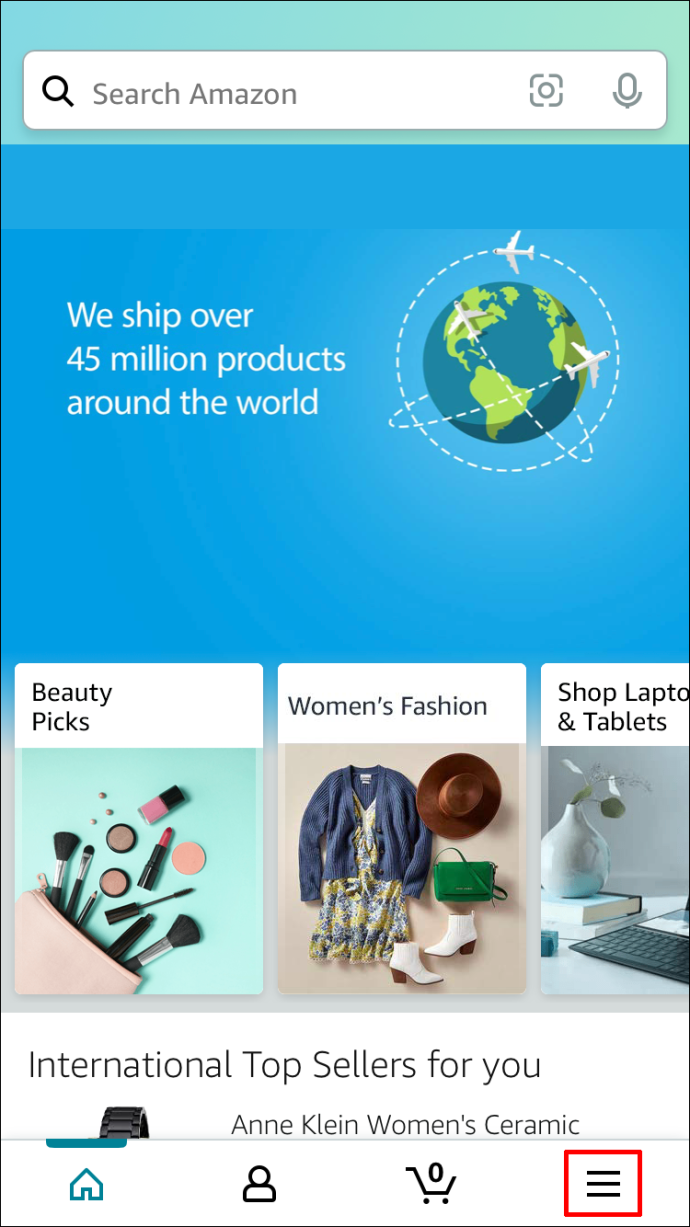
- Bên cạnh nơi có ghi “Số điện thoại”, hãy nhấn vào “Chỉnh sửa”.
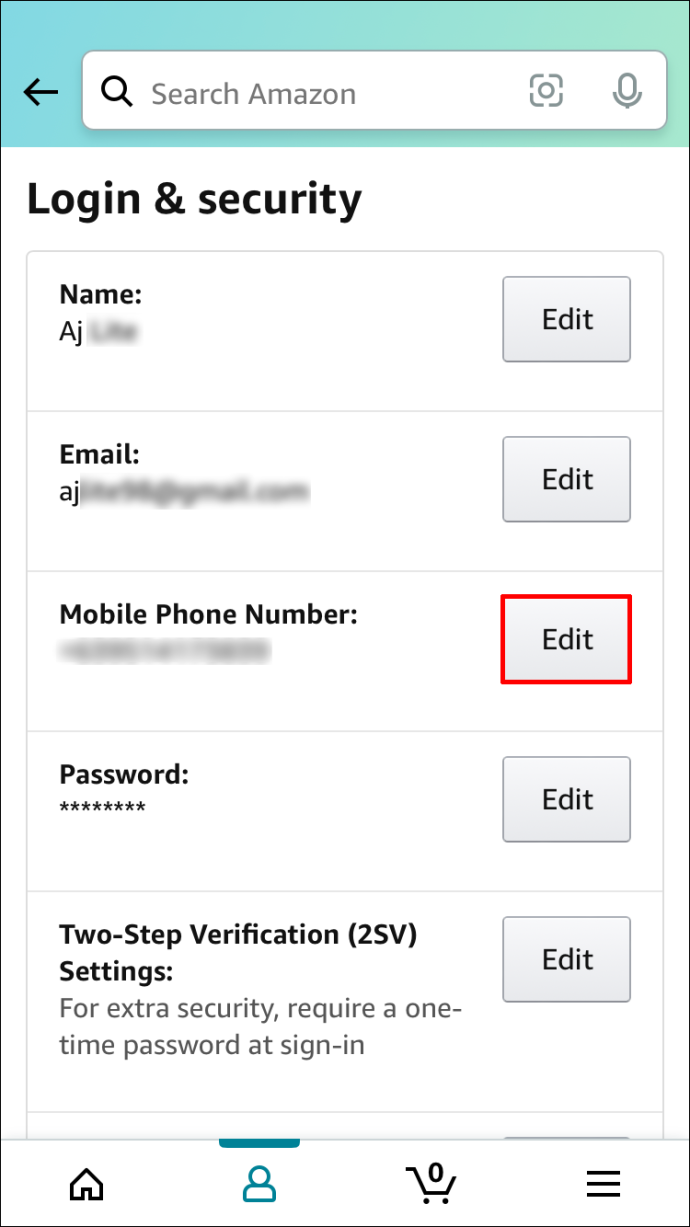
- Sau đó, bạn sẽ muốn làm theo hướng dẫn trên màn hình để cập nhật số của mình.
- Nhấn “Lưu thay đổi” để hoàn tất cập nhật số điện thoại của bạn.
Cách thay đổi số điện thoại trên Amazon trên ứng dụng Android
Thay đổi số điện thoại của bạn trên Amazon thông qua ứng dụng Android là một quá trình nhanh chóng và dễ dàng. Trước khi bạn làm bất cứ điều gì khác, điều quan trọng là bạn phải tải ứng dụng Amazon xuống thiết bị của mình. Mặc dù có thể truy cập tài khoản của bạn từ trình duyệt trên điện thoại di động, nhưng việc tải xuống ứng dụng sẽ đơn giản hơn nhiều.
Nếu bạn chưa tải xuống, bạn có thể truy cập bằng cách truy cập Cửa hàng Google Play (hoặc bất kỳ cửa hàng ứng dụng nào bạn đang sử dụng). Khi quá trình tải xuống hoàn tất, chỉ cần làm theo các bước sau để thay đổi mật khẩu của bạn.
- Mở ứng dụng Amazon trên Android của bạn.
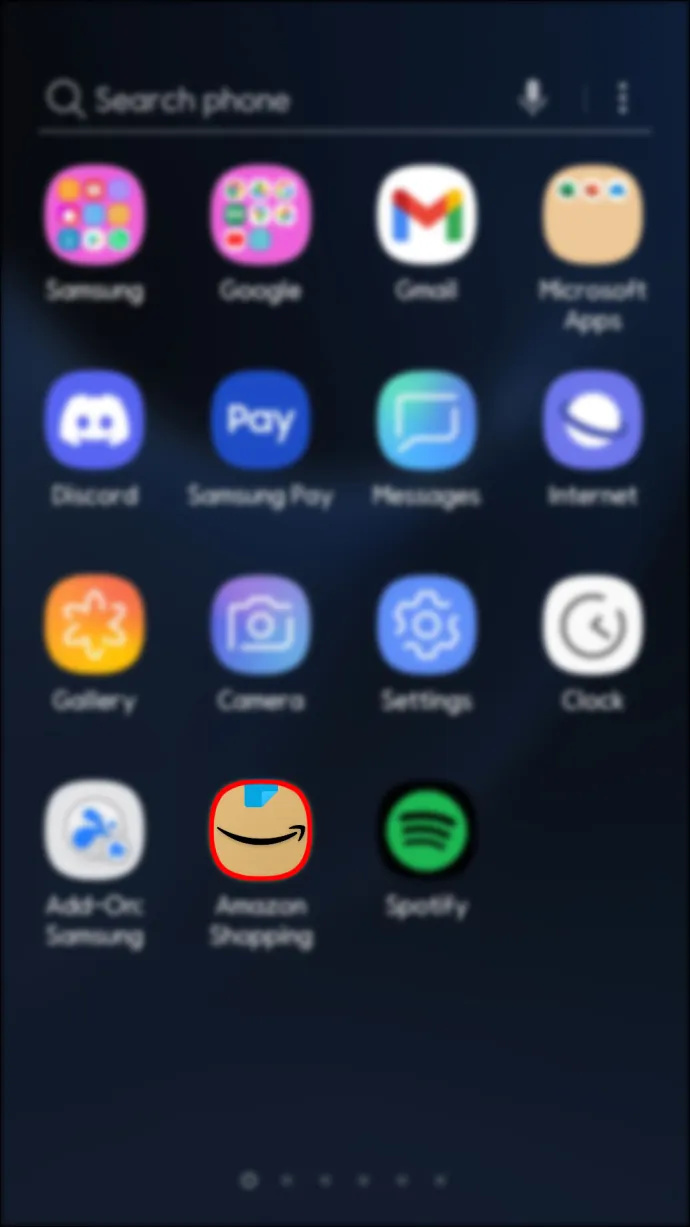
- Nếu cần, hãy đăng nhập bằng tên người dùng và mật khẩu Amazon của bạn.
- Nhấn vào ba dấu chấm ở góc trên bên trái của trang.
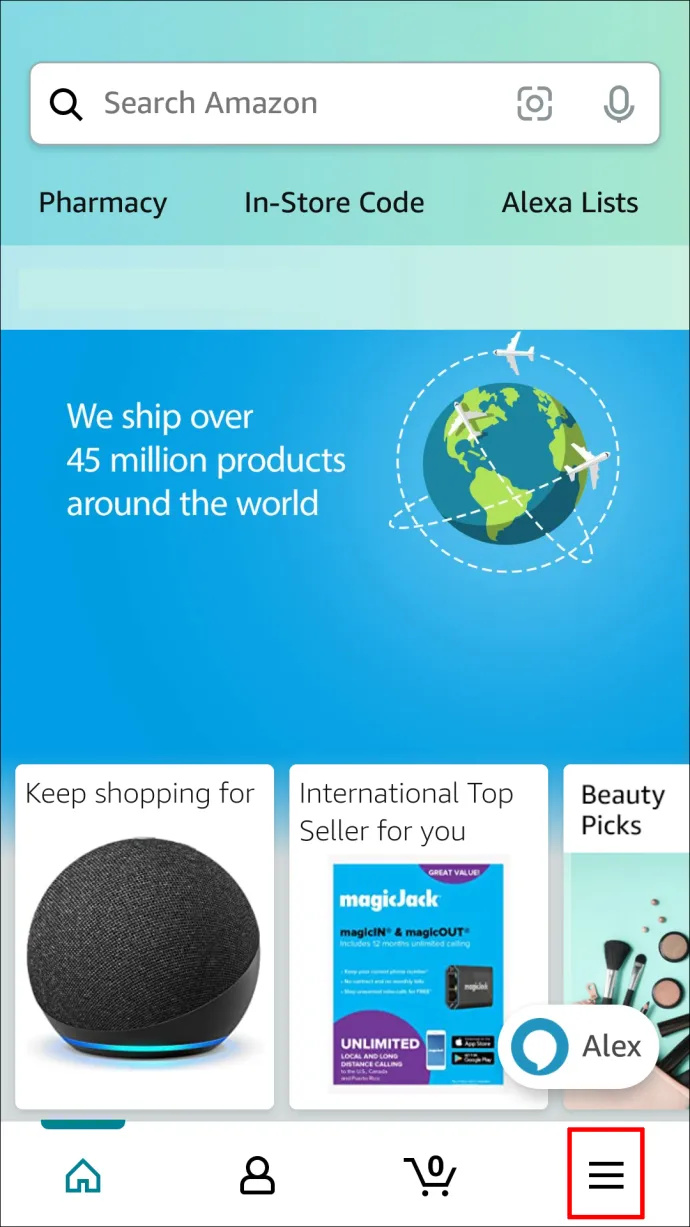
- Tiếp theo, chọn “Tài khoản của bạn”.
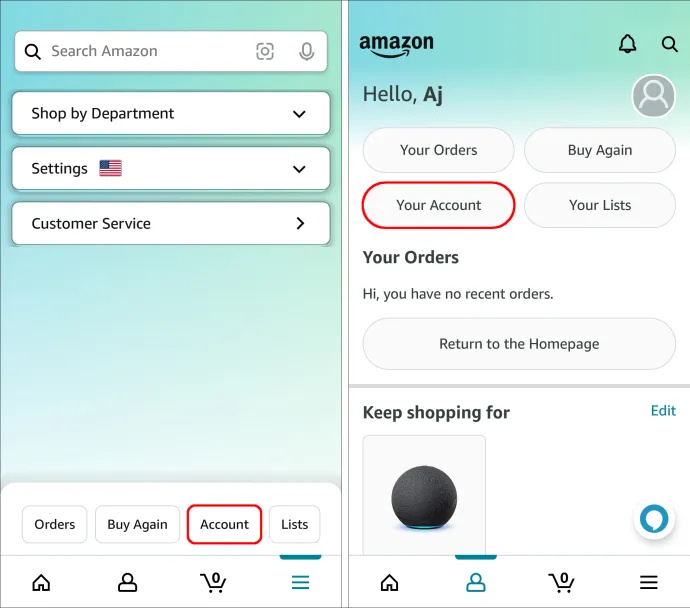
- Chọn tùy chọn “Đăng nhập và bảo mật”.
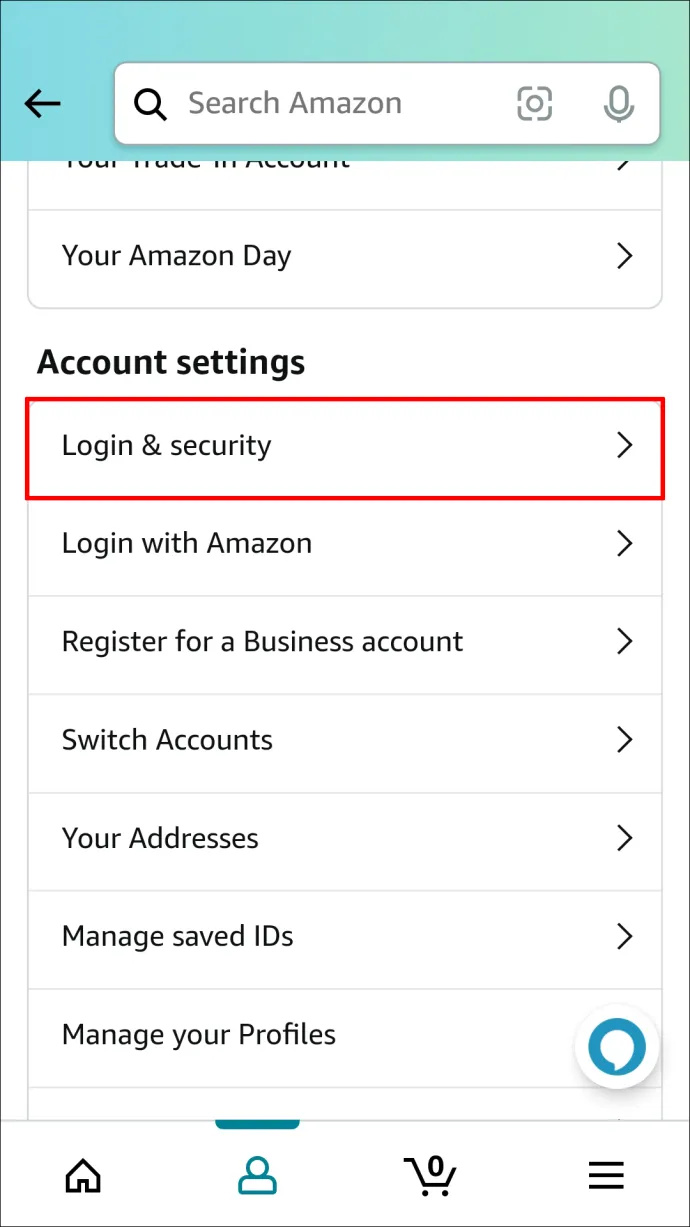
- Bên cạnh nơi ghi số điện thoại, hãy nhấn vào “Chỉnh sửa”.
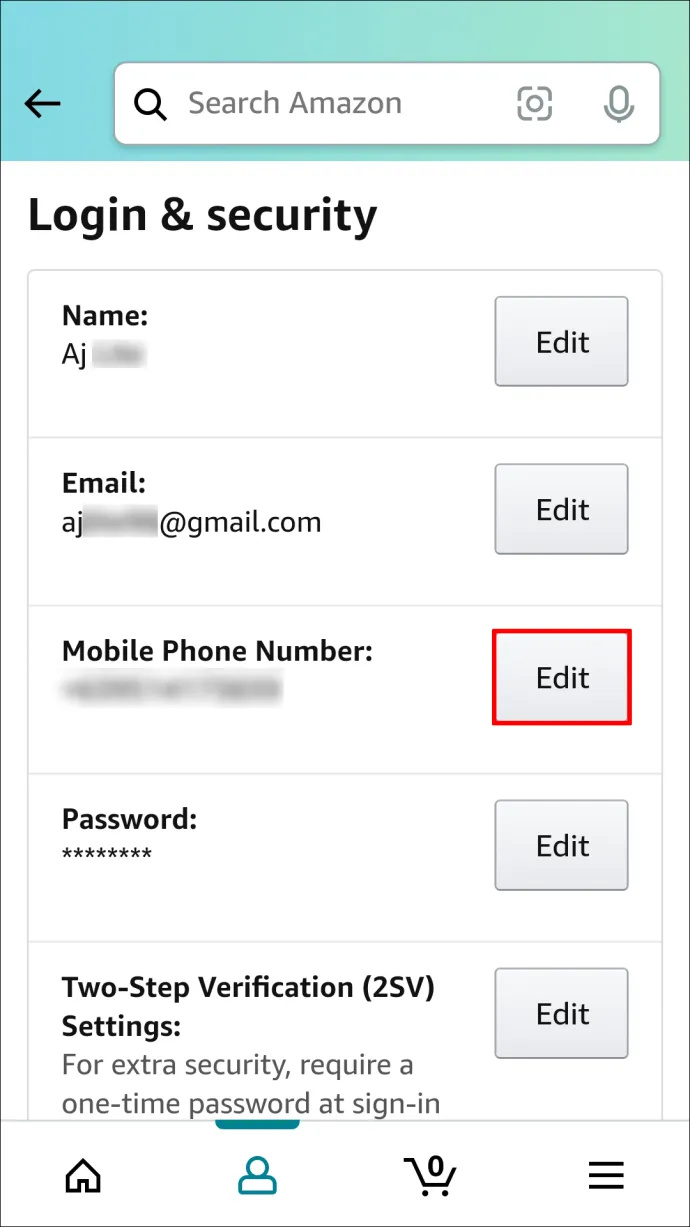
- Khi được nhắc, hãy nhập số điện thoại di động mới của bạn.
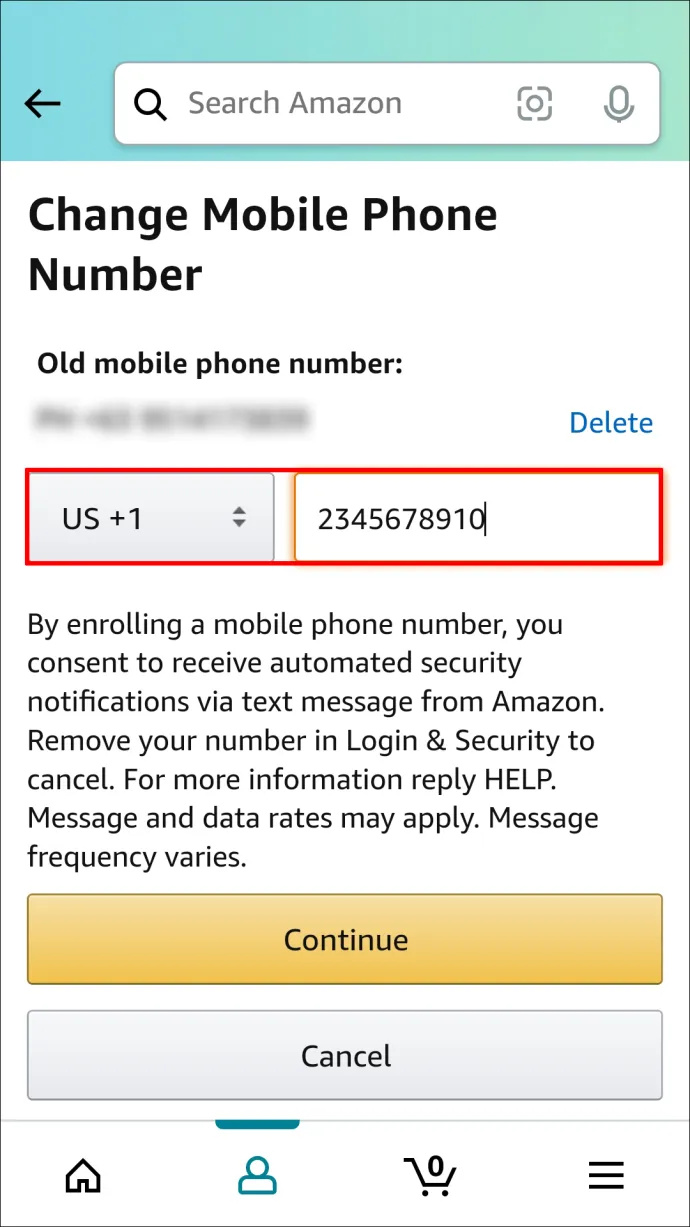
- Khi hoàn tất, hãy chọn “Lưu thay đổi”.
- Số điện thoại di động của bạn bây giờ sẽ được cập nhật.
Một số câu hỏi thường gặp bổ sung
Hãy tiếp tục đọc để biết câu trả lời cho nhiều câu hỏi khác mà bạn có về việc thay đổi số điện thoại của mình trên Amazon.
Làm cách nào để thay đổi địa chỉ email trên tài khoản Amazon của tôi?
Để thay đổi địa chỉ email của bạn trên Amazon, bạn cần truy cập trang tài khoản của mình. Từ đó, đi đến phần “Đăng nhập và bảo mật”. Khi bạn thấy địa chỉ email của mình, hãy chọn chỉnh sửa địa chỉ đó bằng cách nhấp vào nút. Sau đó, bạn sẽ có thể cập nhật địa chỉ email của mình. Khi điều này được thực hiện, đảm bảo rằng bạn lưu các thay đổi của mình. Bằng cách đó, thông tin chi tiết của bạn sẽ được cập nhật trên tất cả các thiết bị của bạn.
cách sinh sản dân làng trong minecraft
Tôi có thể thay đổi số điện thoại của mình nhiều lần trên Amazon không?
Có, bạn có thể cập nhật số điện thoại của mình trên Amazon bao nhiêu lần tùy thích. Hiện tại không có giới hạn về số lần bạn có thể làm điều này.
Tôi có thể cập nhật chi tiết thanh toán của mình trên Amazon không?
Có, có thể cập nhật hoặc thêm chi tiết thanh toán mới trên Amazon. Để thực hiện việc này, bạn cần truy cập vào tài khoản của mình và chọn “Thanh toán của bạn”. Để thêm phương thức thanh toán, hãy chọn liên kết của phương thức bạn muốn thêm. Ngoài ra, để chỉnh sửa hoặc xóa phương thức thanh toán, hãy nhấp vào menu thả xuống bên cạnh khoản thanh toán có liên quan. Chọn “Chỉnh sửa” hoặc “Xóa”.
Tôi có phải cung cấp số điện thoại của mình cho Amazon không?
Không. Bạn không cần phải cung cấp cho Amazon số điện thoại của mình. Nhưng sẽ hữu ích nếu bạn muốn cập nhật đơn hàng và bảo mật đăng nhập bổ sung.
Tôi có thể có hai tài khoản Amazon sử dụng cùng một số điện thoại không?
Không, bạn không thể. Tài khoản Amazon được đính kèm chặt chẽ với một địa chỉ email và một số điện thoại.
Làm cách nào để cập nhật số điện thoại của tôi nếu tôi không thể nhận được mã xác minh trên số cũ?
Nếu bạn không thể cập nhật số điện thoại của mình vì bạn không có quyền truy cập vào số điện thoại đã có trong tài khoản của mình, bạn có thể liên hệ Nhóm dịch vụ khách hàng của Amazon để được giúp đỡ nhiều hơn.
Ở lại đến ngày
Nhận một chiếc điện thoại mới là một cách tuyệt vời để bắt đầu mới trong thế giới kỹ thuật số. Tuy nhiên, điều đó cũng có nghĩa là bạn cần cập nhật thông tin tài khoản cá nhân của mình trên nhiều trang khác nhau. Tốt hơn là bạn nên hoàn thành việc này càng sớm càng tốt để tránh bỏ sót bất kỳ thông tin quan trọng nào có thể được gửi đến thiết bị của bạn.
Mặc dù Amazon không yêu cầu bạn phải có số điện thoại được liên kết với tài khoản của mình, nhưng nó có thể cực kỳ hữu ích. Chẳng hạn, nó có thể được sử dụng để giúp bạn đặt lại mật khẩu trong trường hợp bạn quên mật khẩu.
Trong trường hợp xảy ra sự cố khi cập nhật chi tiết tài khoản, bạn có thể nhờ nhóm dịch vụ khách hàng của Amazon trợ giúp. Nó hoạt động trực tuyến 24/7 và thường có xếp hạng cao.
Bạn đã thử thay đổi số điện thoại của mình trên Amazon chưa? Nếu vậy, làm thế nào bạn tìm thấy quá trình? Hãy cho chúng tôi biết thêm về trải nghiệm của bạn trong phần bình luận bên dưới.









